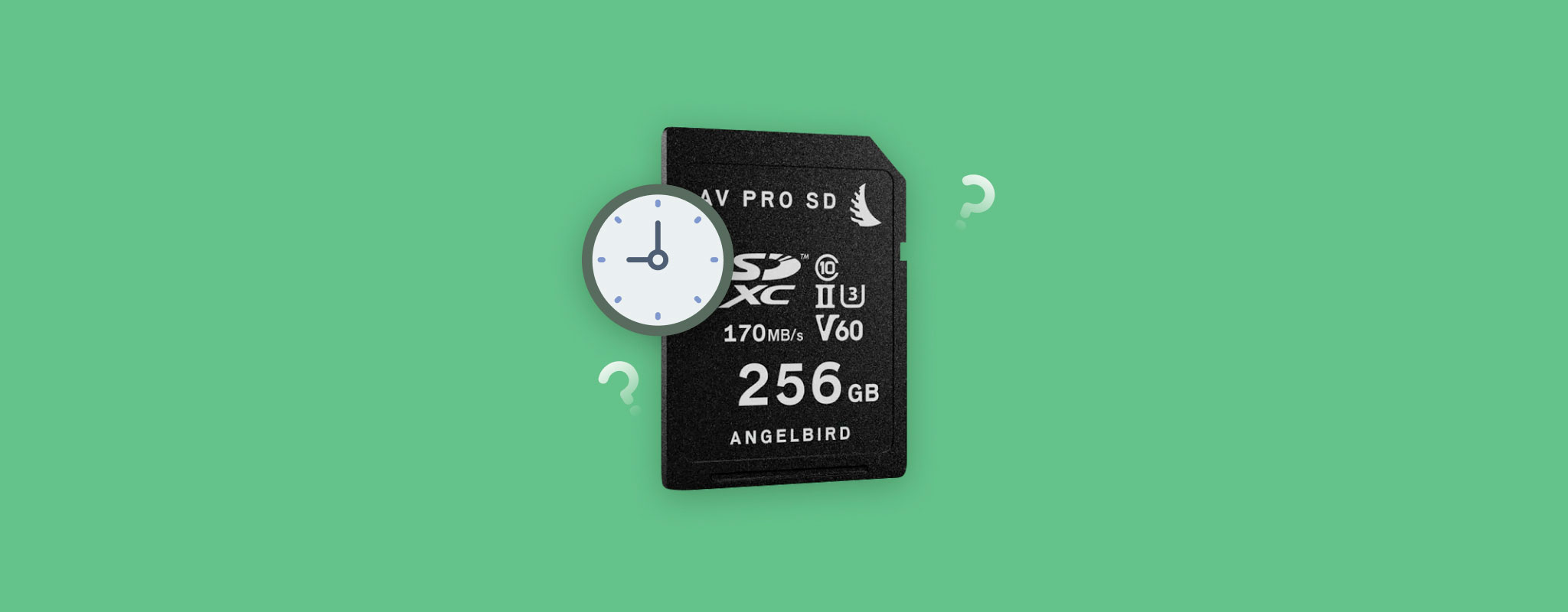 SDカードは、データを保存するのに安価で効果的な方法です。使用が簡単で、現在入手可能なほとんどのデバイスと互換性があります。しかし、何度も何度もカードを使用する前に、SDカードには有限の寿命があることを忘れないでください。
SDカードは、データを保存するのに安価で効果的な方法です。使用が簡単で、現在入手可能なほとんどのデバイスと互換性があります。しかし、何度も何度もカードを使用する前に、SDカードには有限の寿命があることを忘れないでください。
SDカードが寿命に達すると、様々なエラーが発生しやすくなります。ですので、SDカードが寿命かどうかを知りたい場合、このガイドがSDカードの寿命と、カードのケア方法を理解するのに役立ちます。
実際のSDカードの寿命はどれくらいですか?
他のストレージデバイスと同様に、SDカードやマイクロSDカードも、時間と共に使用することで摩耗することがあります。これらのカードはフラッシュメモリ技術を使用しており、劣化が始まる前に限られた数の書き込みサイクルがあります。
SD Associationによると、カードの寿命は約10年以上のはずです。Samsungのmicro SDカードのような他の新しいSDカードは、最大で16年持つことがあります。しかし、あなたが尋ねるどの写真家も、それよりずっと短いと言うでしょう。
実際の答えはSDカードの製造に使用される技術によって異なります。使用されていなくても、SDカードには限られた寿命があります。さらに、SDカードの残りの寿命は以下のような様々な要因にも依存します:
- SDカードの品質 – SDカードの製造方法は、その耐久性に直接影響します。SamsungやSandiskといった一部のSDカードブランドやメーカーは、より耐久性があり信頼性の高いSDカードを生産することで知られています。
- 使用方法 – SDカードの使用方法が劣化を早める可能性があります。ファイル転送中にデバイスを不適切に排出することは、SDカードの整合性に影響を与える可能性があります。また、アプリケーションを直接SDカードから実行することも、摩耗を増加させることがあります。
- フォーマット – 理想的な回数以上にSDカードをフォーマットすることは、SDカードの寿命に影響を与えます。同様に、互換性のないファイルシステムでSDカードをフォーマットすることも、損傷を与える可能性があります。
- 環境条件 – どのようにSDカードを保管していますか?SDカードを高温、湿度、さらには過剰な塵の環境にさらすことが、電源なしでデータを保持する期間に影響を与えます。さらに悪いことに、物理的な損傷を引き起こし、データ損失につながる可能性があります。
SDカードやmicro SDカードの寿命を理解することは、カードを使用する際に遭遇する予期せぬ故障を避けたり、エラーを軽減するのに役立ちます。写真家のようにSDカードを頻繁に使用する方でも、普段使いの方でも、カードの健全性を監視することは、破損したSDカードからファイルを復元する必要性を遠ざけるのに役立ちます。
SDカードの寿命が来ている兆候
SDカードの正確な健康状態を確認することはできませんが、SDカードが正常でないことを示すいくつかの明らかな兆候を見ることはできます:
| 表示 | 説明 |
| 🐌 読み書きの速度が著しく遅い | 読み書きの速度の遅さは様々な原因で発生することがありますが、SDカードの寿命が尽きかけていることもあります。 |
| ⚠️ 様々なエラーが頻繁に発生する | SDカードが故障する一つの兆候は、突然異なるファイルエラーが頻繁に発生することです。 |
| 📂 ファイルがランダムに現れる | ファイルがランダムに現れるのは、データの破損、ファイルシステムのエラー、マルウェアが原因かもしれませんが、カードの劣化によることもあります。 |
| 👻 ファイルマネージャーにカードが表示されない | あなたのSDカードがデバイスに認識されないとき、それは故障が迫っている兆候かもしれません。 |
| ❎ SDカード上のファイルがランダムに破損する | SDカードの書き込みサイクルが使用されるにつれて、カード上のファイルが歪んだり読めなくなることがあります。 |
dying SDカードからデータを回復する方法
故障しつつあるSDカードからファイルをできるだけ早く取り戻すことが重要です。しかし、何らかの理由でアクセスできない場合は、プロフェッショナルなデータ復旧ツールを使用して、成功する可能性を高めてください。
障害が発生しているストレージデバイスについては、カードのバイト単位のコピーを実行し、それをスキャンしてさらなるダメージを避けることが推奨されます。Disk Drillは、SDカードイメージの作成にも対応した最高のSDカードデータ復旧ツールの一つです。
まず、これらの手順を実行してDisk Drillを使用し、SDカードのバイト単位のバックアップを行います:
- ダウンロードしてDisk Drillをインストールします。
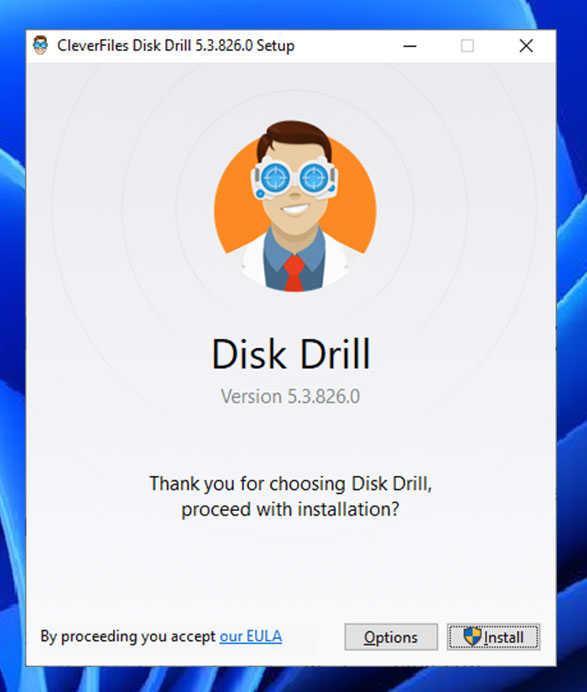
- SDカードをコンピューターに接続します。その後、アプリを開いてドライブバックアップをクリックします。
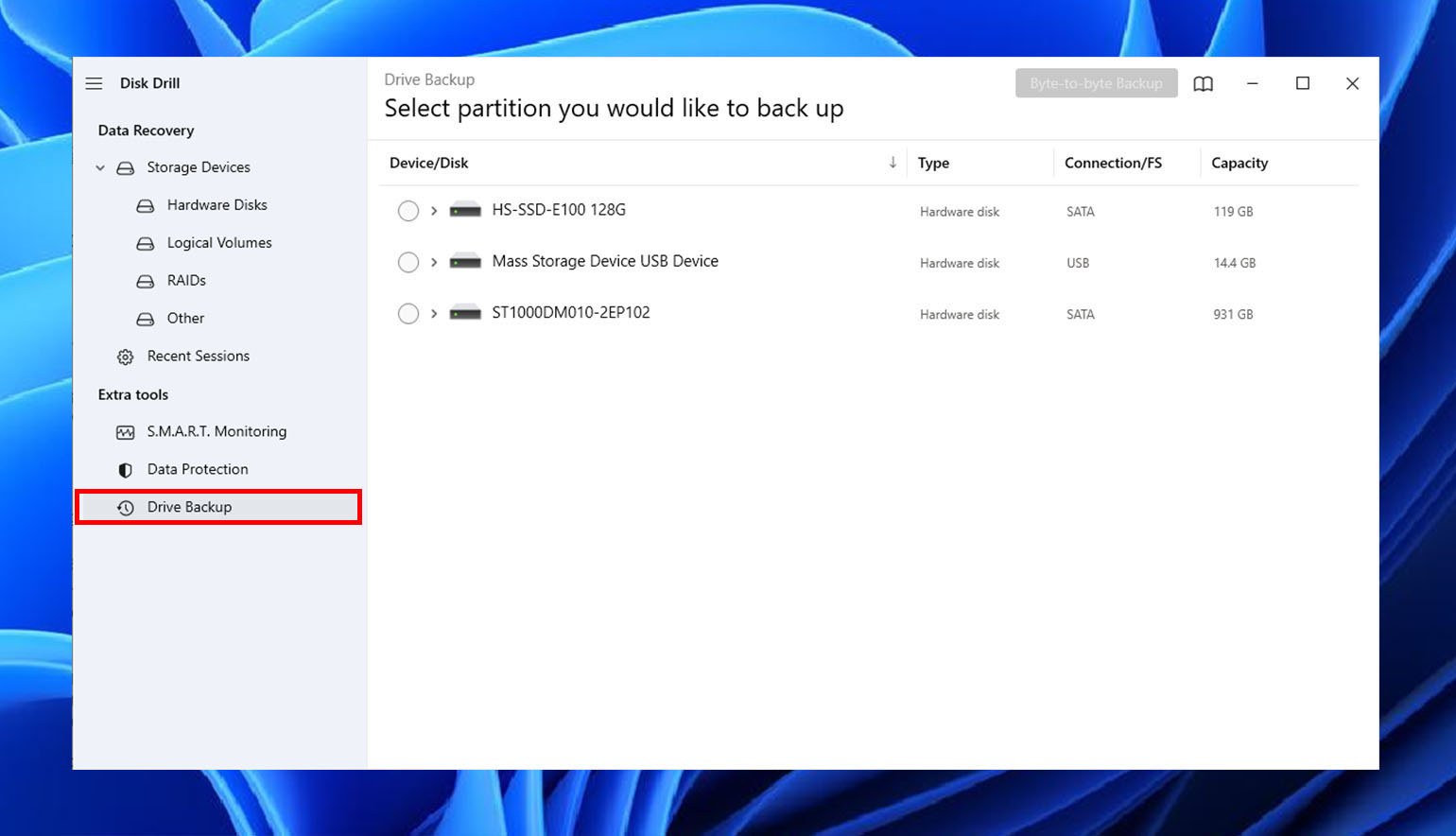
- SDカードを選択し、バイト単位バックアップをクリックします。
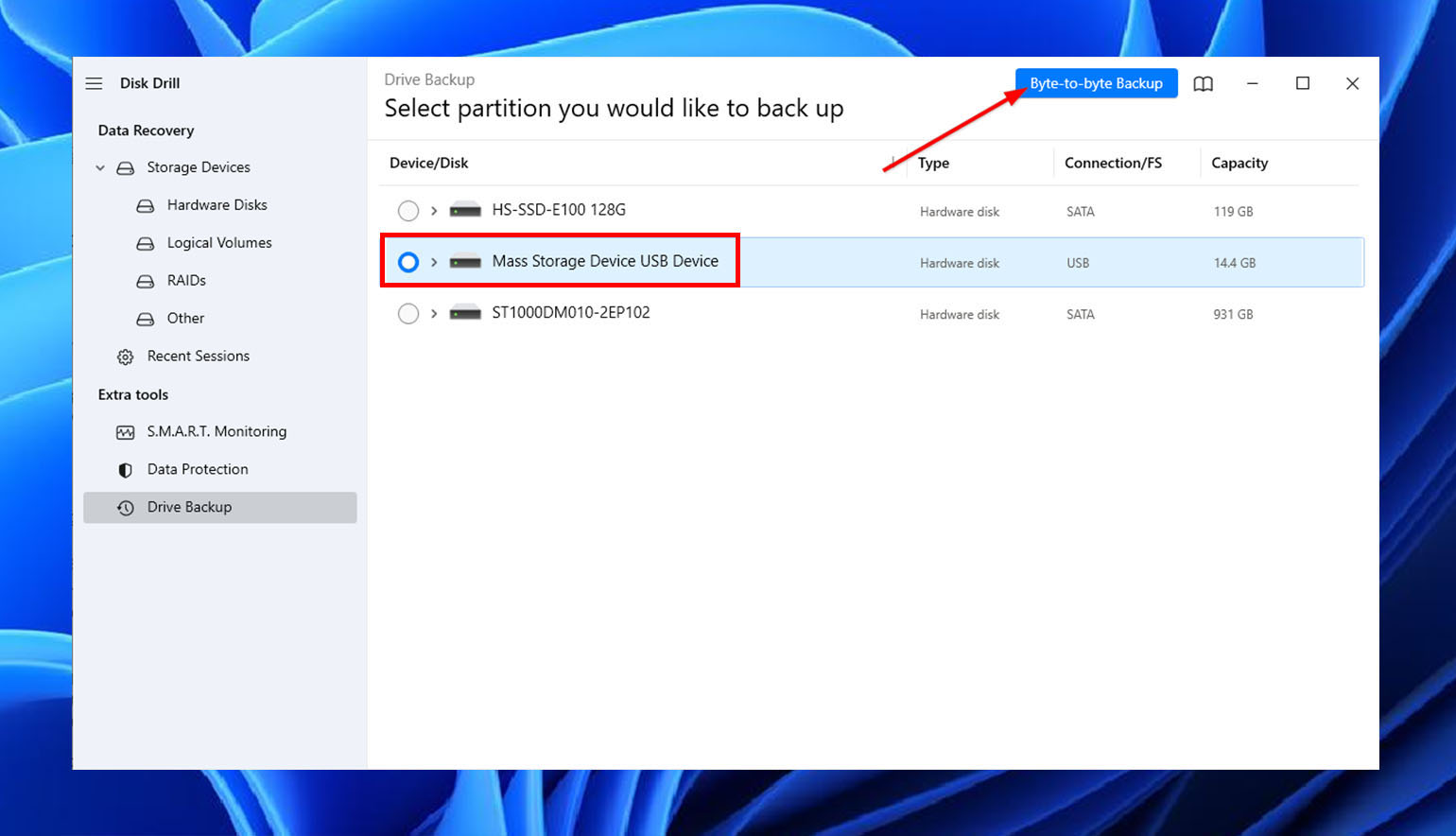
- バックアップを保存する場所を選択します。ファイルの保存先にはバックアップを保存するのに十分なディスクスペースがあることを確認してください。バックアップ設定を編集した後、OKをクリックします。これによりバックアッププロセスが開始されます。
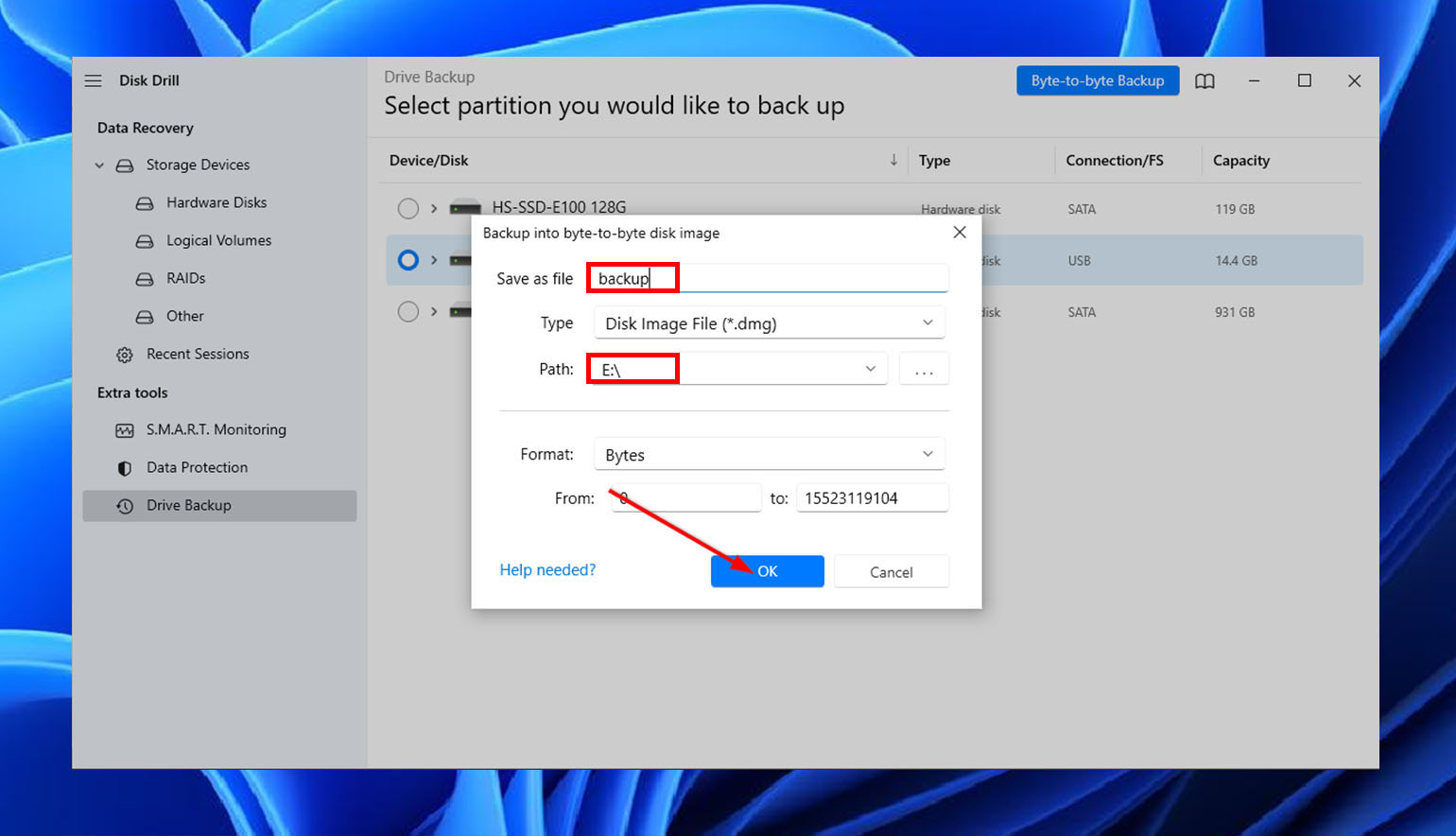
- Disk Drillがバックアップを完了したら、ホームボタンをクリックします。
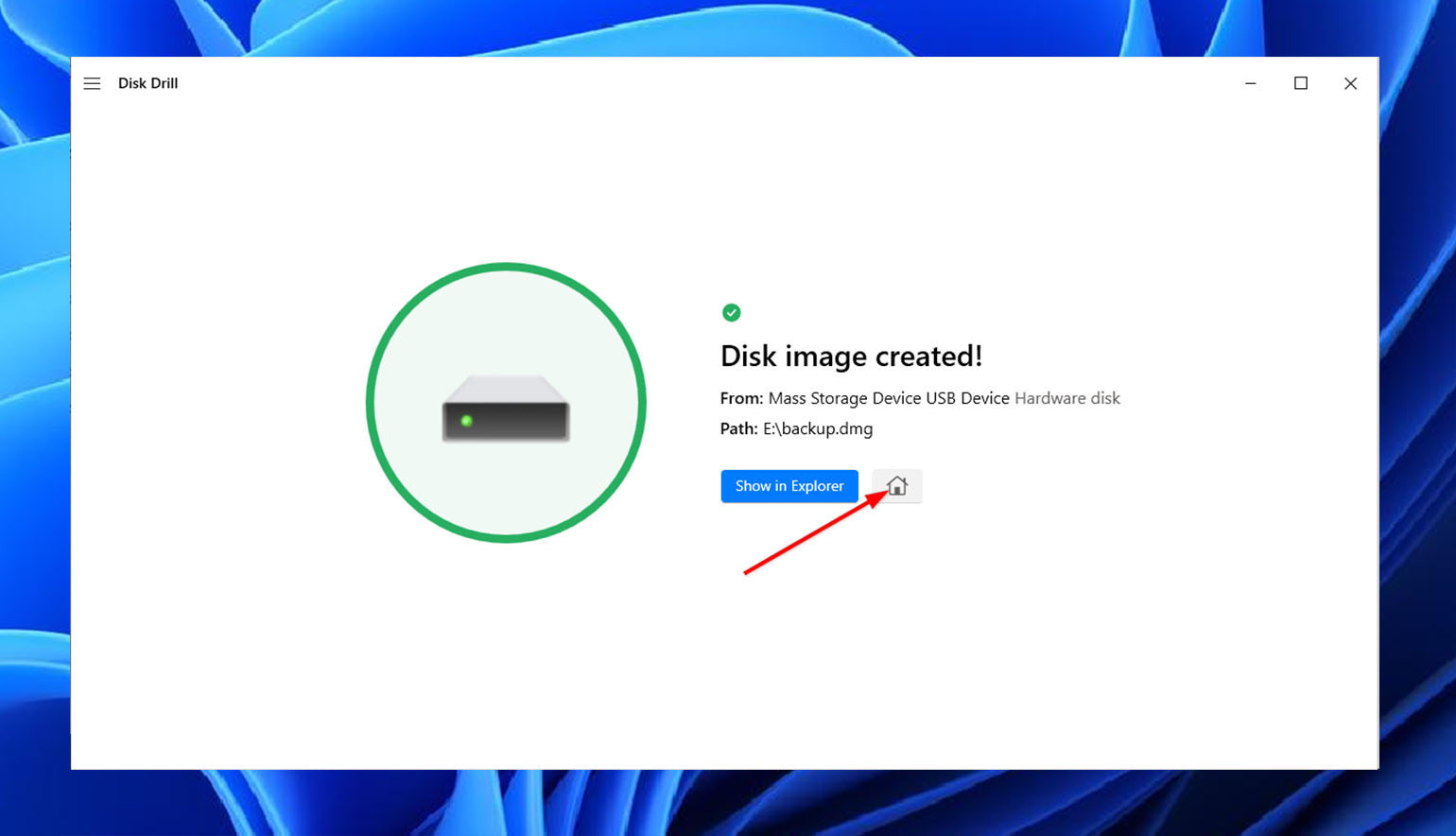
SDカードのディスクイメージを作成したので、今は失われたファイルをスキャンできます。進めるには、これらの手順に従ってください:
- Disk Drillのホームページで、ストレージデバイス > ディスクイメージを添付をクリックします。
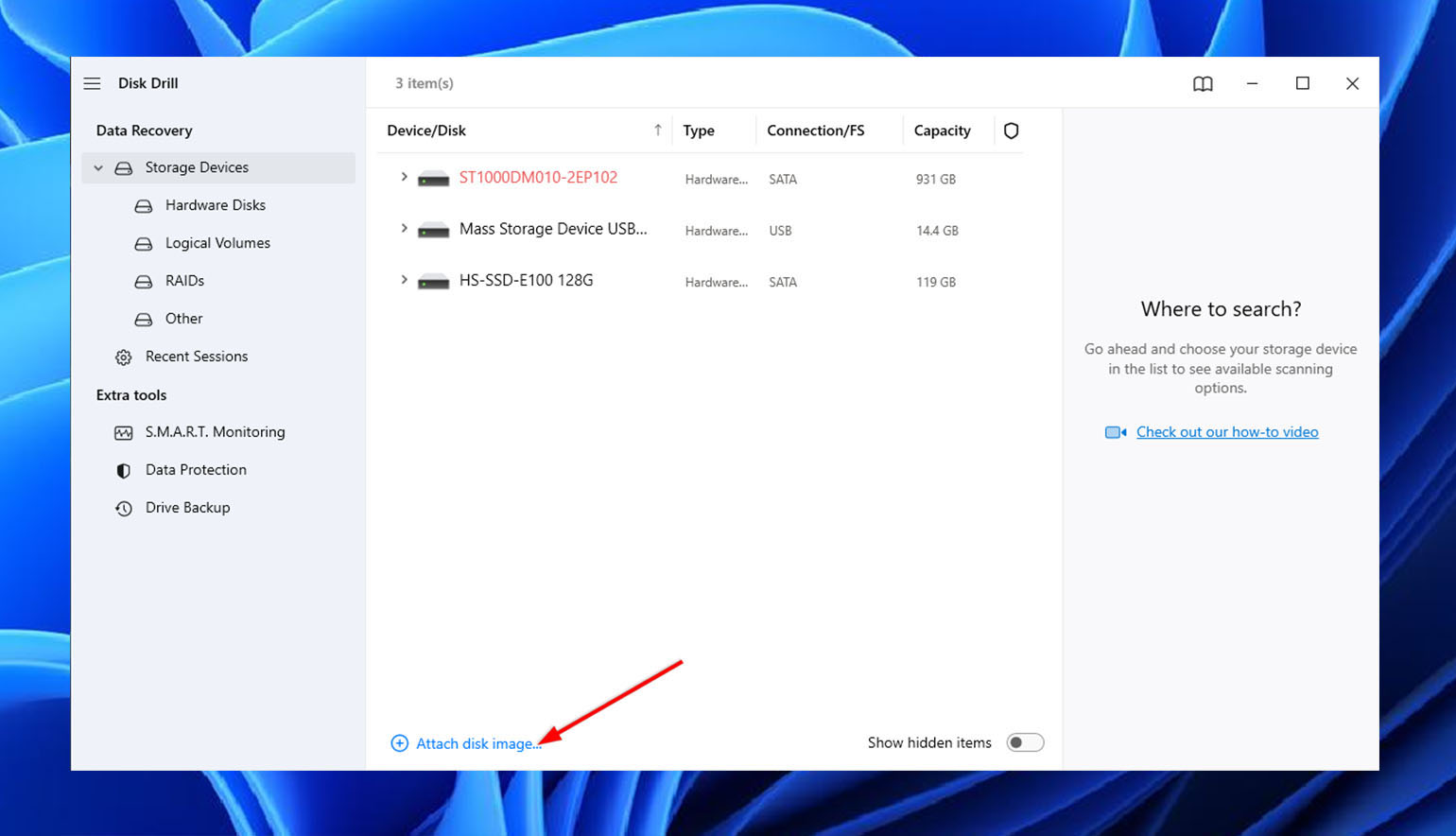
- 作成したバックアップを選択して、開くをクリックします。
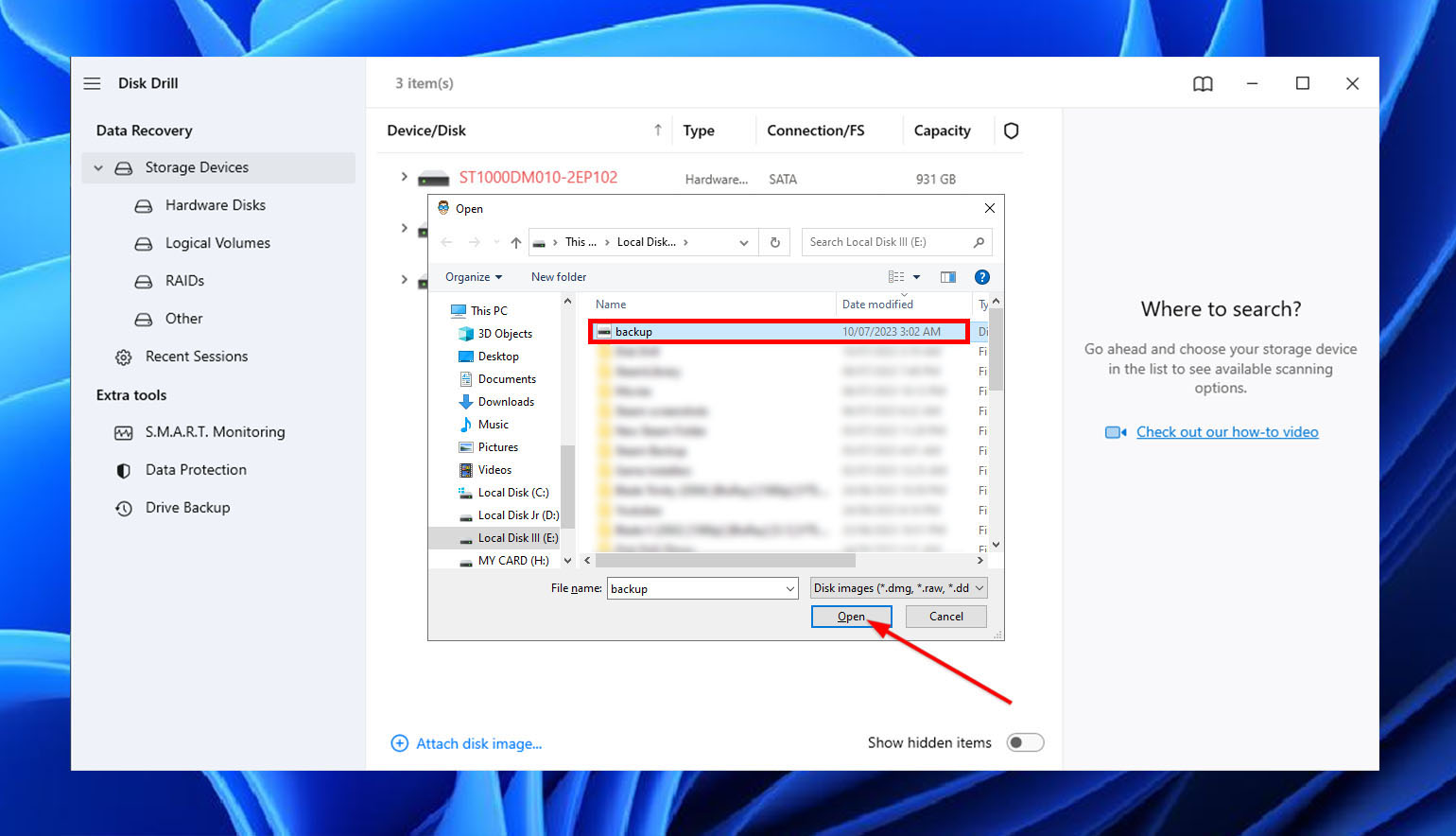
- SDカードのディスクイメージが利用可能なデバイスのリストに表示されるはずです。イメージを選択して、失われたデータを探すをクリックします。
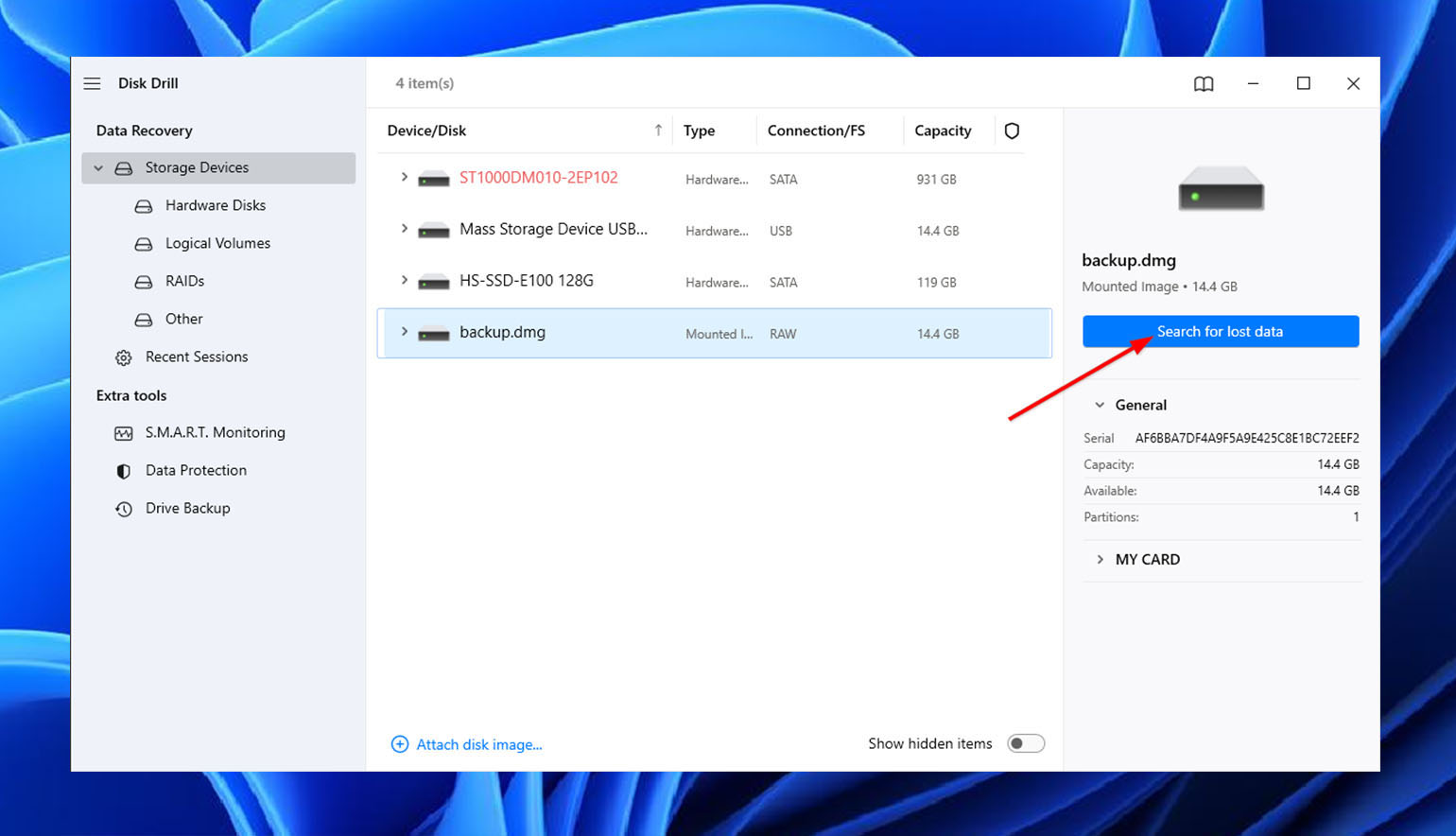
- Disk Drillがバックアップのスキャンを開始します。これまでにスキャンしたファイルのプレビューを、見つかったアイテムをレビューをクリックして行います。スキャンが終了するのを待ちたい場合は、次のステップに進んでください。
- スキャンが終了したら、見つかったアイテムをレビューをクリックします。
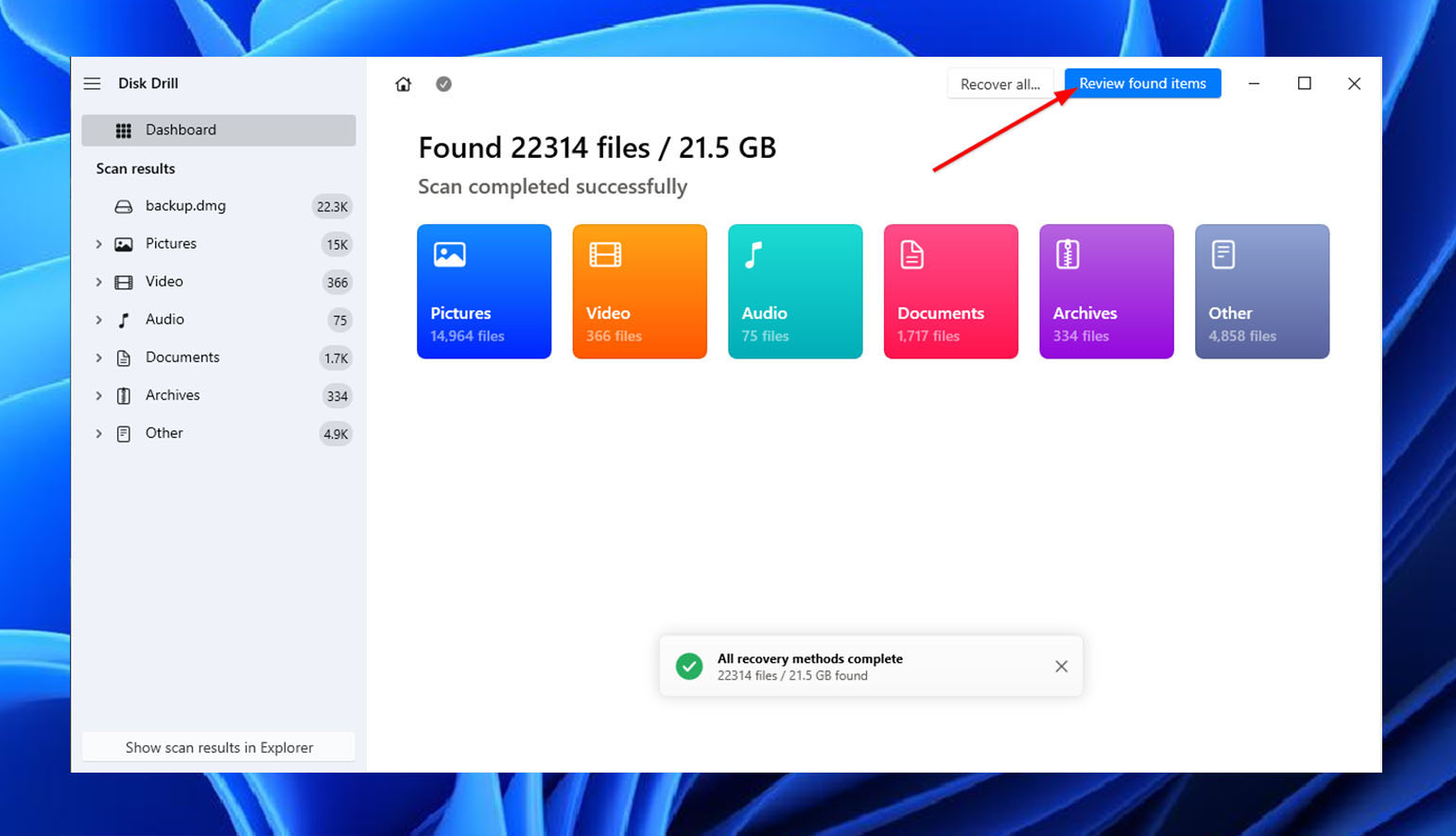
- 復元したいファイルをクリックしてプレビューして、復元したいファイルを選んだ後、回復をクリックします。
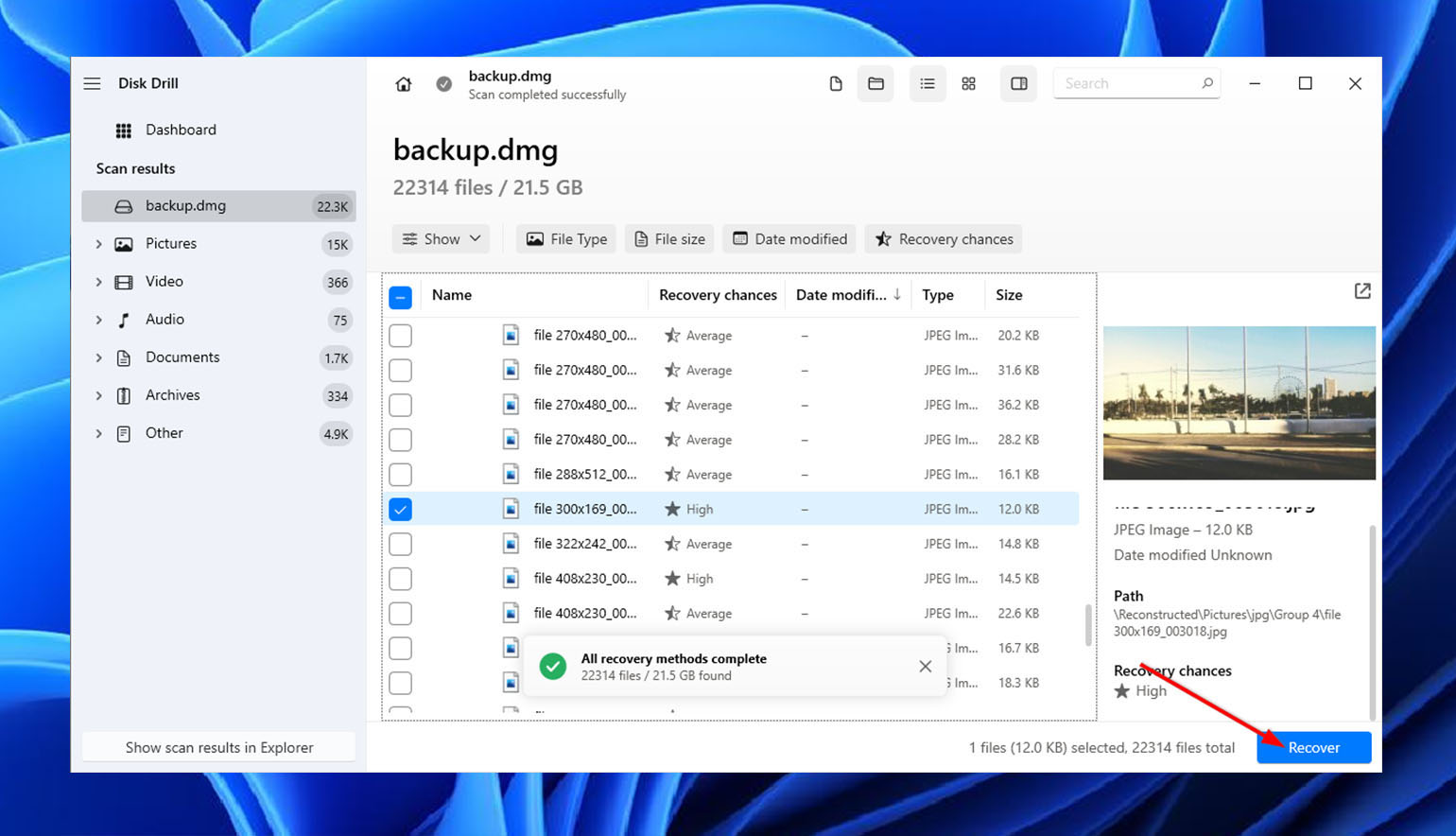
- 復元したファイルを保存するフォルダを選択し、次へをクリックします。Disk Drillがあなたのファイルを回復し、選択した場所に保存します。
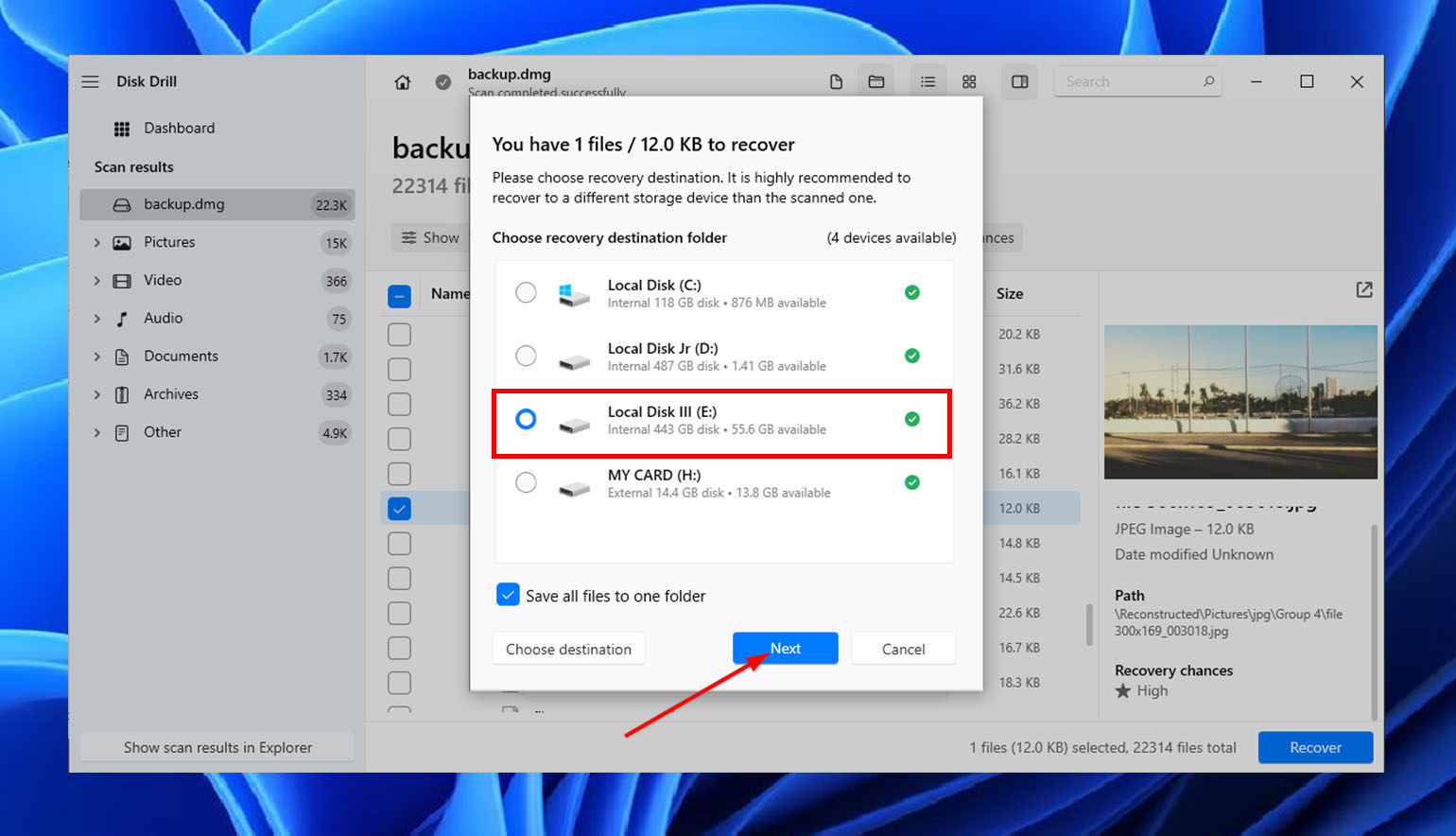
- 回復プロセス後、Disk Drillは回復の状態と回復されたファイルの総数を表示します。ファイルを検査したい場合は、エクスプローラーで回復したデータを表示をクリックします。
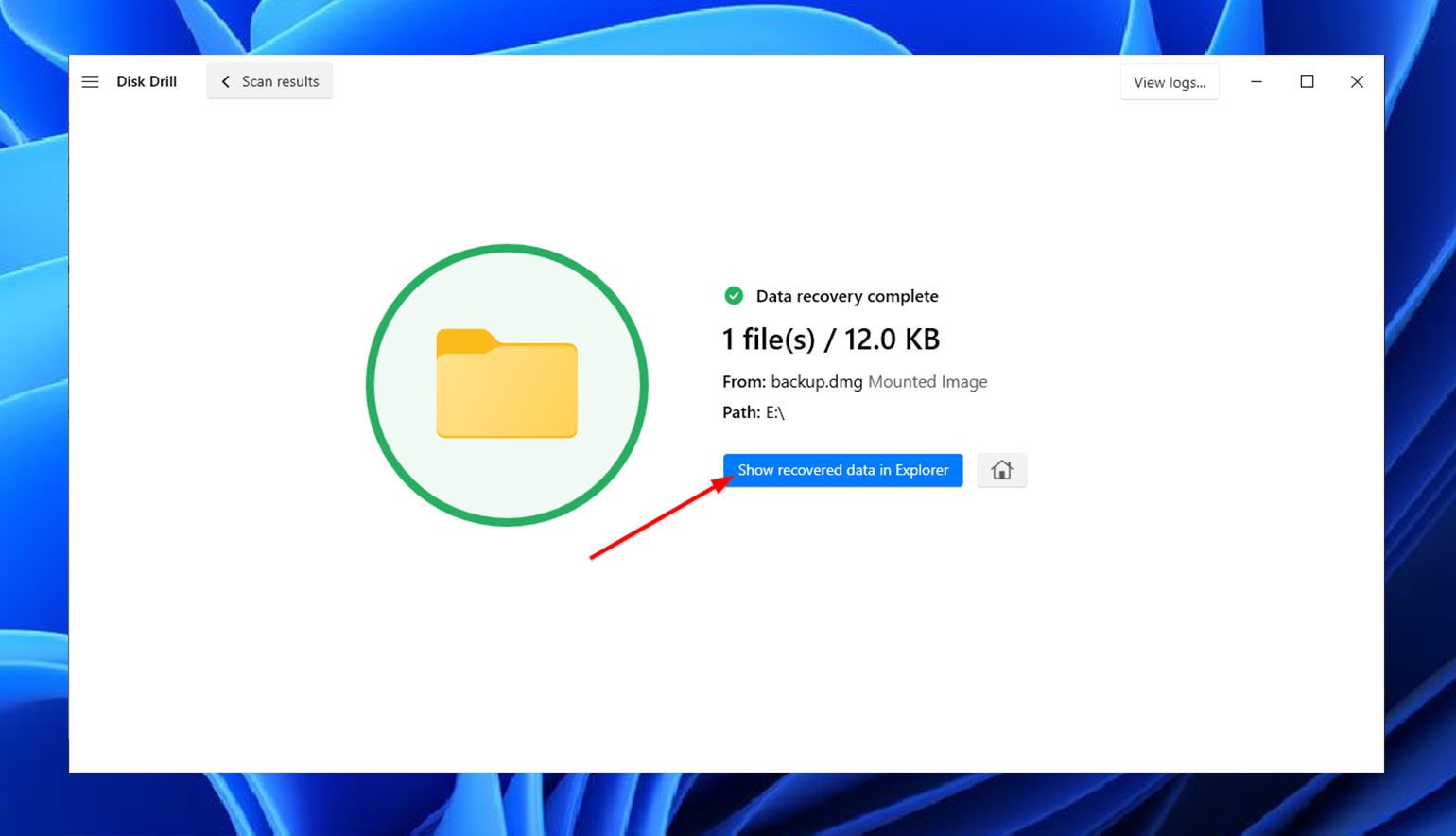
SDカードの寿命を延ばすためのヒント
故障したSDカードは、ファイルがデータ損失の危険にさらされることを意味します。SDカードを適切に扱わないと、さまざまなファイルエラーが発生したり、使用不能になったりする可能性があります。SDカードの寿命を最大限に伸ばし、その信頼性の高い性能を維持するために、以下のいくつかのヒントに従うことができます:
- メモリーカードをデフラグしないでください。SDカードには機械的な可動部分がありません。これはカードのデフラグがあまり役に立たない可能性があることを意味しており、余計な書き込みサイクルを数え、使用と摩耗を加速させます。
- 適切なファイルシステムの使用。ジャーナリングファイルシステム(NTFSのような)を使用せず、代わりにFAT32を使用してください。これにより頻繁に書き込まれ、SDカードの寿命が短くなるのを防ぎます。
- 不利な条件でのカードの保管を避ける。メモリーカードが冷暗所に保管され、接触ピンが錆びたり時間とともに腐食したりしないようにしてください。
- フォーマットの回数を制限する。SDカードのフォーマットはSDカードの書き込みサイクルに寄与します。必要な場合にのみカードをフォーマットするようにしましょう。
結論
SDカードを大切に扱うことは、その長寿命と信頼性を確保するために重要です。カードの健康状態を正確に判断する方法はありませんが、死んでいくカードを示す兆候に注意することができます。それには、読み書き速度の低下、突然現れる様々なエラー、ランダムなファイルの出現、検出不可能なSDカード、ファイルの破損などがあります。
SDカードの故障によりデータが失われる可能性があります。また、カードにアクセスできないため、Disk Drillのような強力なデータ復旧ツールを選択してディスクイメージを作成し、そのイメージをスキャンして失われたファイルを探すことをお勧めします。
もちろん、SDカードの消耗を遅らせるためには、カードのデフラグを避け、フォーマットする際に適切なファイルシステムを使用し、メモリーカードを涼しく乾燥した場所に保管し、必要な時にのみカードをフォーマットするようにしてください。




